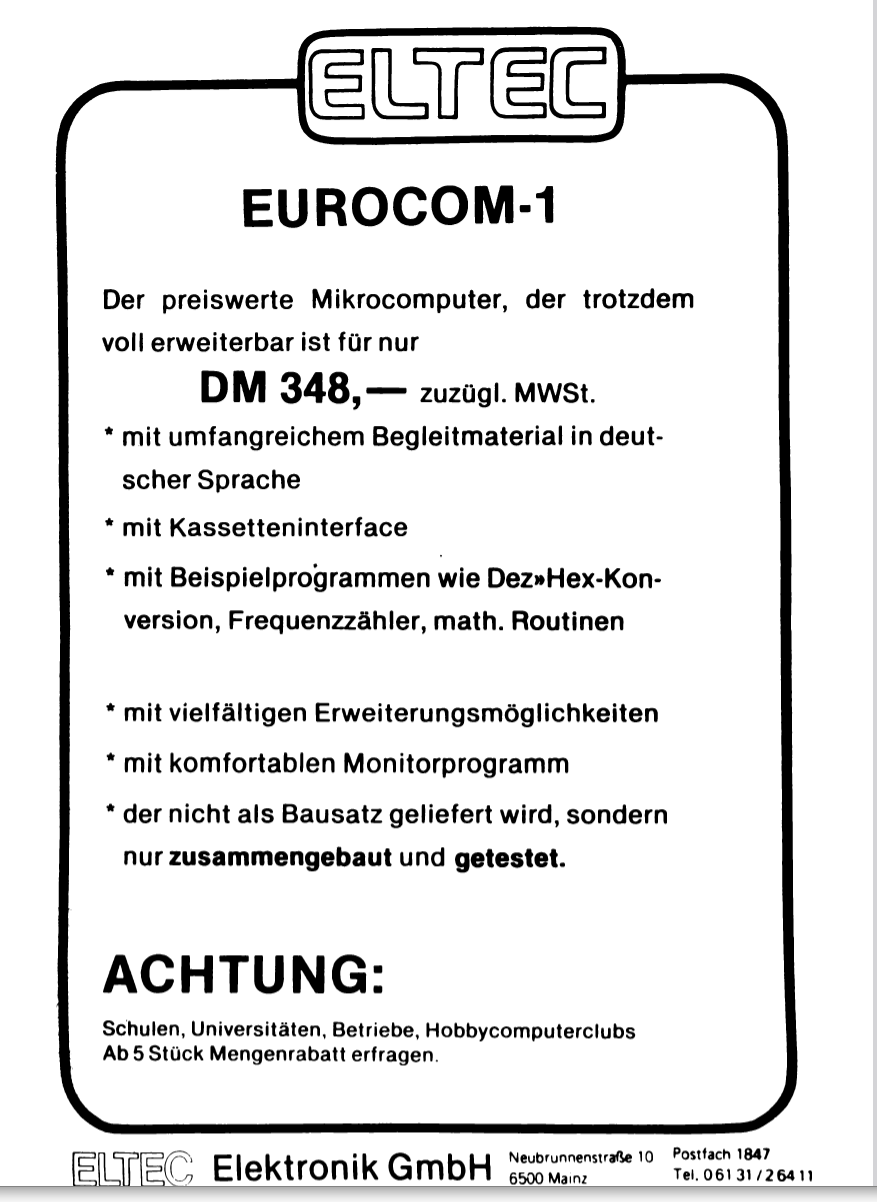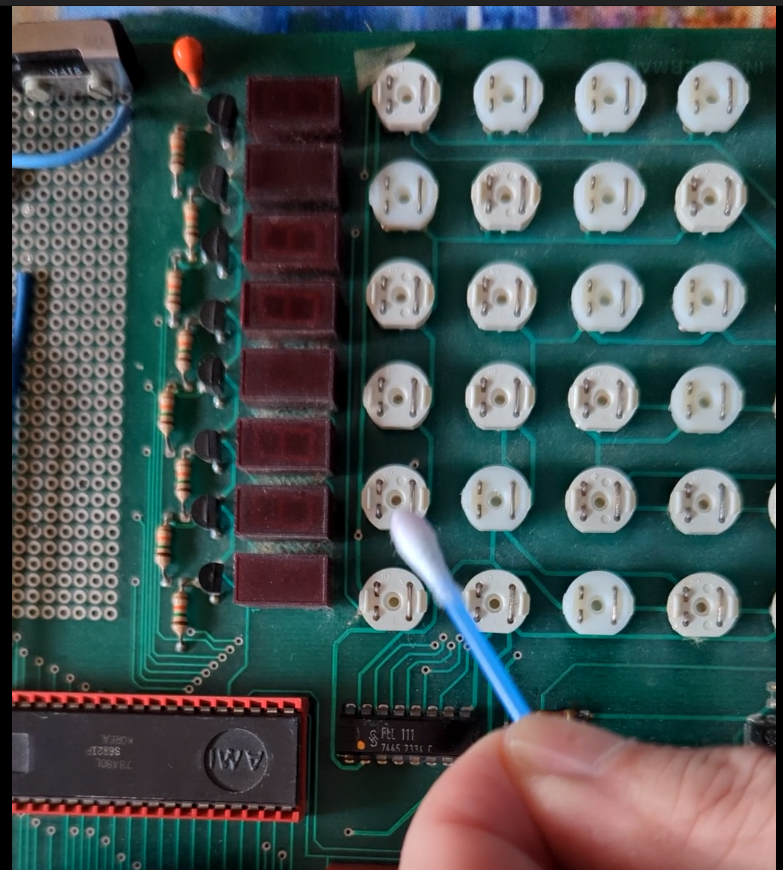Als der 6809 veröffentlicht wurde, war die Begeisterung groß, auch bei mir. Da ich mit dem Eurocom 1 ein 6802 (nicht 6502) System hatte, war ohnehin eine gewisse Nähe gegeben. Ich wollte unbedingt so ein System haben.

Allerdings waren sie in der Anfangszeit kaum zu bekommen und wenn doch, dann viel zu teuer. Als Student habe ich mir dann Anfang der 80er eine 6809 CPU gekauft und wollte damit ein System analog zum 6809 aufbauen. Allerdings hatte ich konkurrierend auch ein Z80 CP/M System aus Fertigplatinen aufgebaut und auch viel Software dazu, die ich für den 6809 nicht bekommen hätte (oder eben auch wieder viel zu teuer). Deshalb ist das Projekt eingeschlafen und hat mehr als 40 Jahre in der Bastelkiste geschlummert.
Anfang des Jahres ist mir die CPU beim Aufräumen wieder in die Finger gefallen und ich habe beschlossen, dieses Projekt endlich mal anzugehen. Nicht als dauerhaftes System, sondern als ein einfacher Breadboard Computer um mal ein wenig mit dem 6809 zu spielen.

Glücklicherweise ist das heute viel einfacher als vor 40 Jahren. Man muss nicht für jeden Versuch ein EPROM brennen und in das System einstecken. Ich habe einen Arduino Nano verwendet, der bei Bedarf die 6809 CPU in den Halt Zustand versetzt und dann direkt auf einen RAM Baustein zugreift. Das ganze System besteht (abgesehen vom Arduino) und aus der CPU, einem 32k RAM Baustein, einem Adressdekoder und einem Multiplexer. Dieser wurde notwendig, da der 6809 das E Signal, welches für den Speicherzugriff benötigt wird, im Halt Zustand nicht hochohmig macht. Der Arduino ist über eine serielle Verbindung mit dem PC verbunden auf dem ein spezielles Terminalprogramm läuft welches den RAM Bereich schreiben und lesen kann. Allerdings wäre der Zyklus Edit – Assemble – Upload – Test immer noch recht aufwändig wenn man die ersten Schritte auf einem neuen System macht. Der Test auf dem Breadboard wäre auch umständlich, da man kaum Logging- oder andere Ausgabemöglichkeiten hat.
Aus diesem Grund habe ich mir auch einen 6809 Simulator besorgt. Hier kann man die ersten Programme im Single Step oder mit Breakpoints ausprobieren, die Registerinhalte untersuchen oder Speicherbereiche anzeigen lassen. Wenn eine Funktion dann lief, habe ich sie auf den 6809 übertragen und geprüft, ob sie auf der realen Hardware auch noch korrekt ausgeführt wird.
Ich habe so ein rudimentäres Monitor System entwickelt, welches über eine Software-Interrupt Schnittstelle Funktionen wie Textausgabe, Texteingabe, Datei öffnen, lesen, schreiben und schließen zur Verfügung stellt. Kein komplettes Betriebssystem, aber mit zusätzlichen Aufwand hätte ich dorthin kommen können. Da es aber ohnehin kein dauerhaftes Projekt sein sollte, wollte ich auch die Zeit dafür in Grenzen halten.
Auch hier stellt sich die Frage: wohin führt das Projekt. Und wieder die Antwort: nirgendwo hin. Es macht mir Spaß, mal mit einem System zu arbeiten bei dem man jedes Bit unter Kontrolle hat und das man bis in den letzten Winkel verstanden hat. Aber im praktischen Einsatz ist es mir dann doch zu reduziert. Zudem – ich bin in der Z80 Assembler Welt groß geworden. Damit ist mir der extrem reduzierte Registersatz einfach zu wenig. Die Zero Page (oder Direct Page beim 6809) ist ein kleiner Trost, löst letztendlich aber eine Vielzahl von Memory read/ write Zugriffen aus. Beim 6809 kann man relativ gut mit lokalen Variablen auf dem Stack arbeiten, aber auch diese lösen Memory Zugriffe aus. Für seine Zeit war der 6809 sicherlich ein gutes System. Allerdings kam er viel zu spät – zu diesem Zeitpunkt waren die bereits die ersten 16 Bit CPUs auf den Sprung in den Massenmarkt – und er war leider auch nicht besonders schnell. Gut im Vergleich mit anderen 8 Bit CPUs aber deutlich langsamer als die 16 Bitter.